Zarządzanie, kontrolowanie i ocena postępu projektu to obszary, które odgrywają kluczową rolę podczas codziennej pracy w aplikacji Microsoft Project. Funkcje programu Project są niezastąpione w skutecznym raportowaniu oraz monitorowaniu postępu swoich projektów. Dlatego w tym artykule skupimy się na kluczowym aspekcie zarządzania projektem - kontroli.
Wielu menedżerów projektów boryka się z wyzwaniami związanymi z utrzymaniem harmonogramu, śledzeniem postępu, zarządzaniem zasobami i identyfikacją potencjalnych zagrożeń. To tutaj Microsoft Project wchodzi do gry, oferując funkcje, które umożliwiają kompleksową kontrolę projektów, co przekłada się na większą efektywność i osiąganie zamierzonych celów.
Ponadto ważne jest zrozumienie, że raportowanie projektu nie ogranicza się tylko do narzędzi i oprogramowania. Obejmuje również czynnik ludzki, to znaczy umiejętności, komunikację i zaangażowanie zespołu projektowego. Będziemy podkreślać znaczenie tych aspektów i przedstawiać praktyczne wskazówki, jak efektywnie wykorzystywać Microsoft Project w kontekście zarządzania projektem.
Umiejętność zarządzania projektami to domena menedżera projektów
Bez względu na to, czy jesteś doświadczonym menedżerem projektów, czy dopiero zaczynasz swoją przygodę z zarządzaniem projektami, ten artykuł przybliży Ci tematykę raportowania poszczególnych obszarów projektu, prognozowania ryzyka i podejmowania odpowiednich działań korygujących. Kontrola prac projektowych to bez wątpienia jeden z głównych procesów zarządzania projektami.
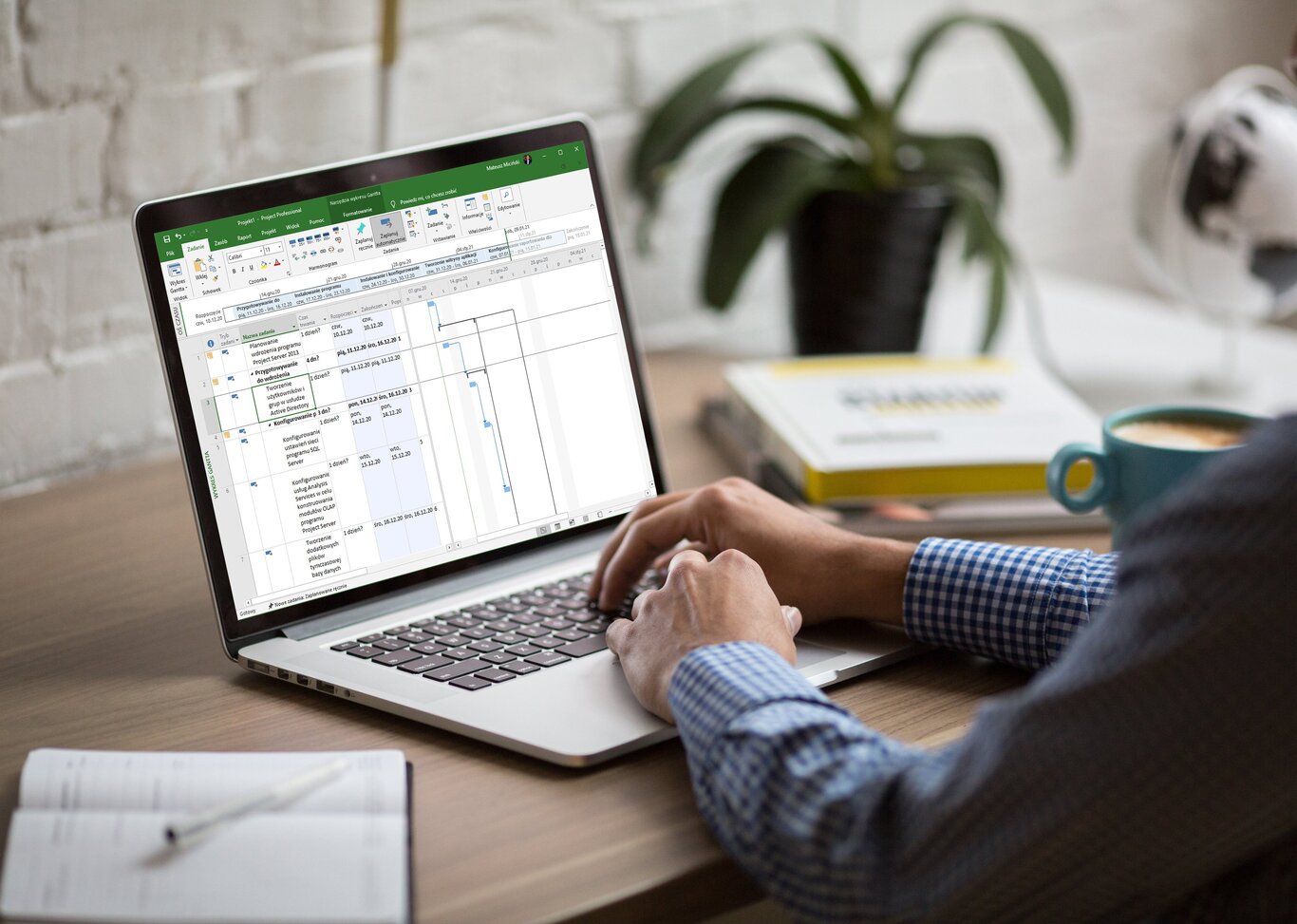
W tym artykule przedstawimy następujące etapy zarządzania projektami:
- Jak utworzyć raport przedstawiający stan realizacji projektu?
- W jaki sposób kontrolować koszty projektu, zadań i zasobów?
- Jak kontrolować zadania krytyczne i punkty kontrolne?
- Jak przygotować czytelne podsumowanie całego projektu?
- Jak wygenerować raport dotyczący wykorzystania zasobów?
- Jak wydrukować i wysłać raport z programu Project?
W poprzednich artykułach z tej serii pokazaliśmy najważniejsze zagadnienia dotyczące pracy z projektami, konfigurowania kalendarzy i czasu pracy nad projektem, utworzyliśmy zadania oraz zasoby, a także opisaliśmy metody skutecznego zarządzania realizacją projektu w Microsoft Project. Linki do poprzednich części znajdziesz poniżej:
- Od czego rozpocząć pracę w Microsoft Project?
- Jak prawidłowo tworzyć zadania i przydzielać zasoby w Microsoft Project?
- Jak skutecznie zarządzać realizacją projektu w Microsoft Project?
Jeśli jeszcze nie wiesz, czy Microsoft Project jest właśnie dla Ciebie, to gorąco odsyłamy do naszego pierwszego artykułu z serii: Microsoft Project – narzędzie, dzięki któremu oszczędzisz nie tylko czas.
Oprogramowanie do zarządzania projektami
Przedstawiane przez nas funkcje wspomagające zarządzanie projektami w Microsoft Project dostępne są w klasycznej aplikacji w wersjach Standard i Professional. W tym artykule, jak i w poprzednich z serii, wykonujemy poszczególne kroki, wykorzystując rozwiązanie Project Professional 2021. Aplikację Project możesz nabyć w licencji dożywotniej, jak i w planach subskrypcyjnych:
Jak utworzyć raport przedstawiający stan realizacji projektu?
Generowanie raportów w Microsoft Project pozwoli Ci przygotować precyzyjne dane w czytelnej formie dla inwestora lub innej osoby zainteresowanej, która na co dzień nie posiada dostępu do rozwiązania Project. Wygenerowany raport będzie można w wygodny sposób wydrukować lub wysłać w wiadomości e-mail.
Pierwszym wartym uwagi raportem jest Postęp realizacji. Raport ten przedstawia wskaźniki postępu projektu i pozwala na bieżąco kontrolować projekt. Łatwo tutaj dostrzec, które z zadań pozostały do wykonania w kontekście roboczogodzin, liczby dni i poszczególnych dni miesiąca.
- Przejdź na zakładkę Raport.
- Kliknij przycisk Pulpity nawigacyjne.
- Na koniec wybierz opcję Postęp realizacji.
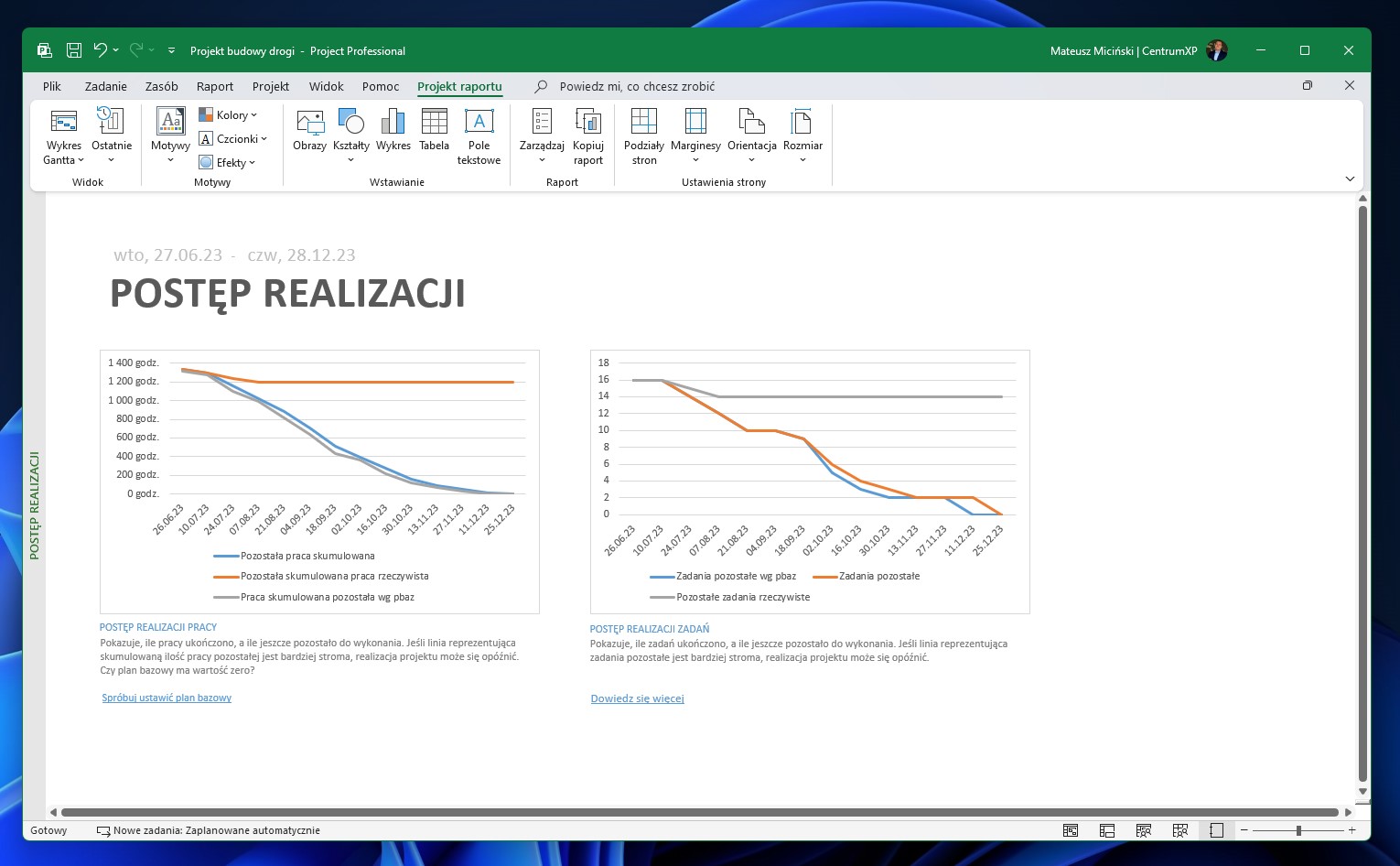
Kontrola nad kosztami projektu, zadań i kontrola zasobów?
W tym raporcie czytelnie widać między innymi, jaki jest łączny koszt całego projektu, jaka wartość kosztu pozostała do końca realizacji oraz jaki jest procentowy stopień zaawansowania przedsięwzięcia.
- Przejdź na zakładkę Raport.
- Kliknij przycisk Pulpity nawigacyjne.
- Na koniec wybierz opcję Przegląd kosztów.
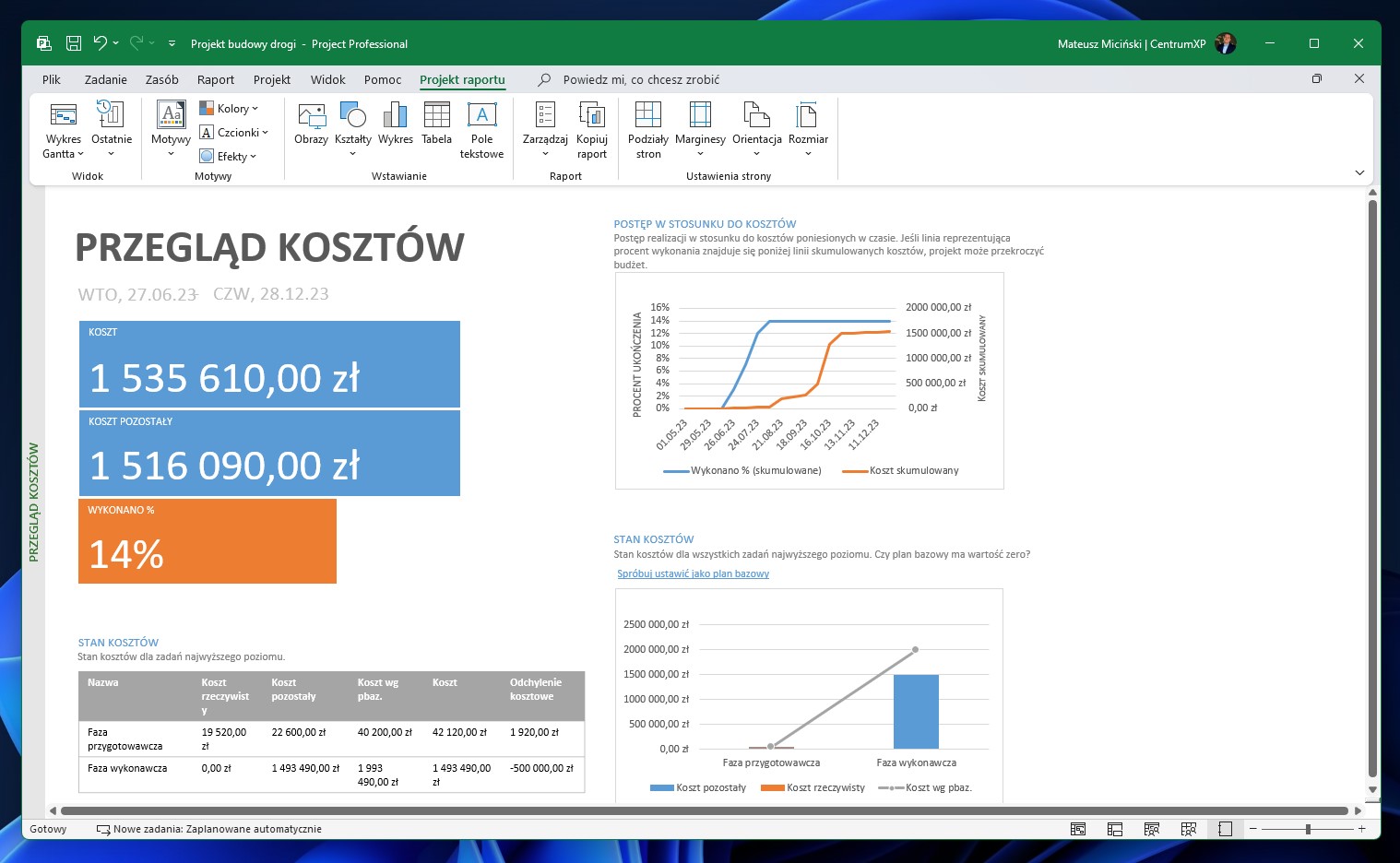
Kontrola kosztów zadań
Z kolei raport kosztów zadań wyróżnia wyłącznie kwoty w kontekście zadań. Widzimy podział na zadania sumaryczne, a także szczegółowe wartości w czytelnej tabeli.
- Przejdź na zakładkę Raport.
- Kliknij przycisk Koszty.
- Na koniec wybierz opcję Przegląd kosztów zadań.
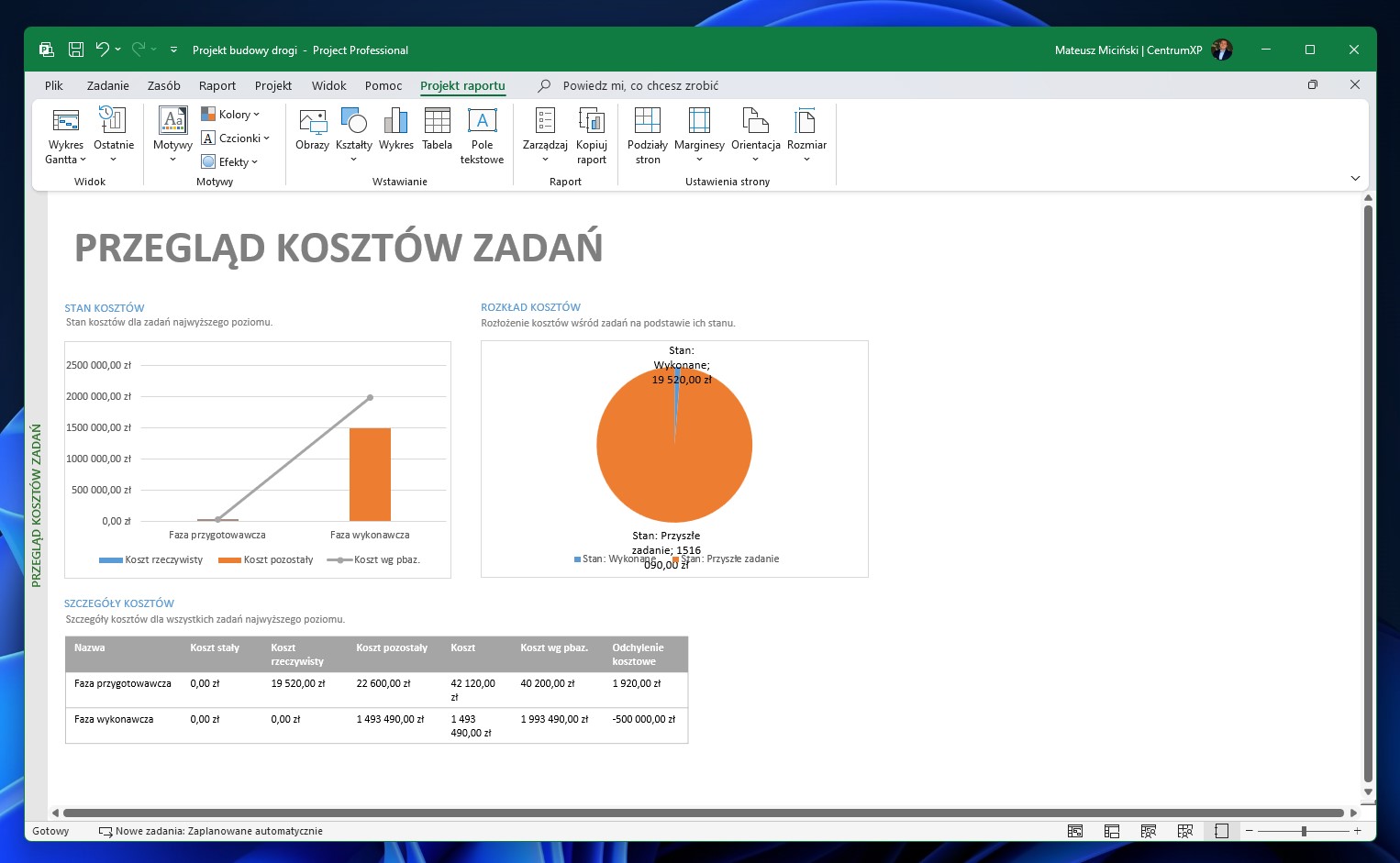
Kontrola kosztów zasobów
Drugim kosztowym raportem wartym uwagi jest przegląd kosztów zasobów. W odróżnieniu od powyższego raportu tutaj wartości finansowe są przypisane poszczególnym zasobom przydzielonym do realizacji zadań w harmonogramie.
- Przejdź na zakładkę Raport.
- Kliknij przycisk Koszty.
- Na koniec wybierz opcję Przegląd kosztów zasobów.
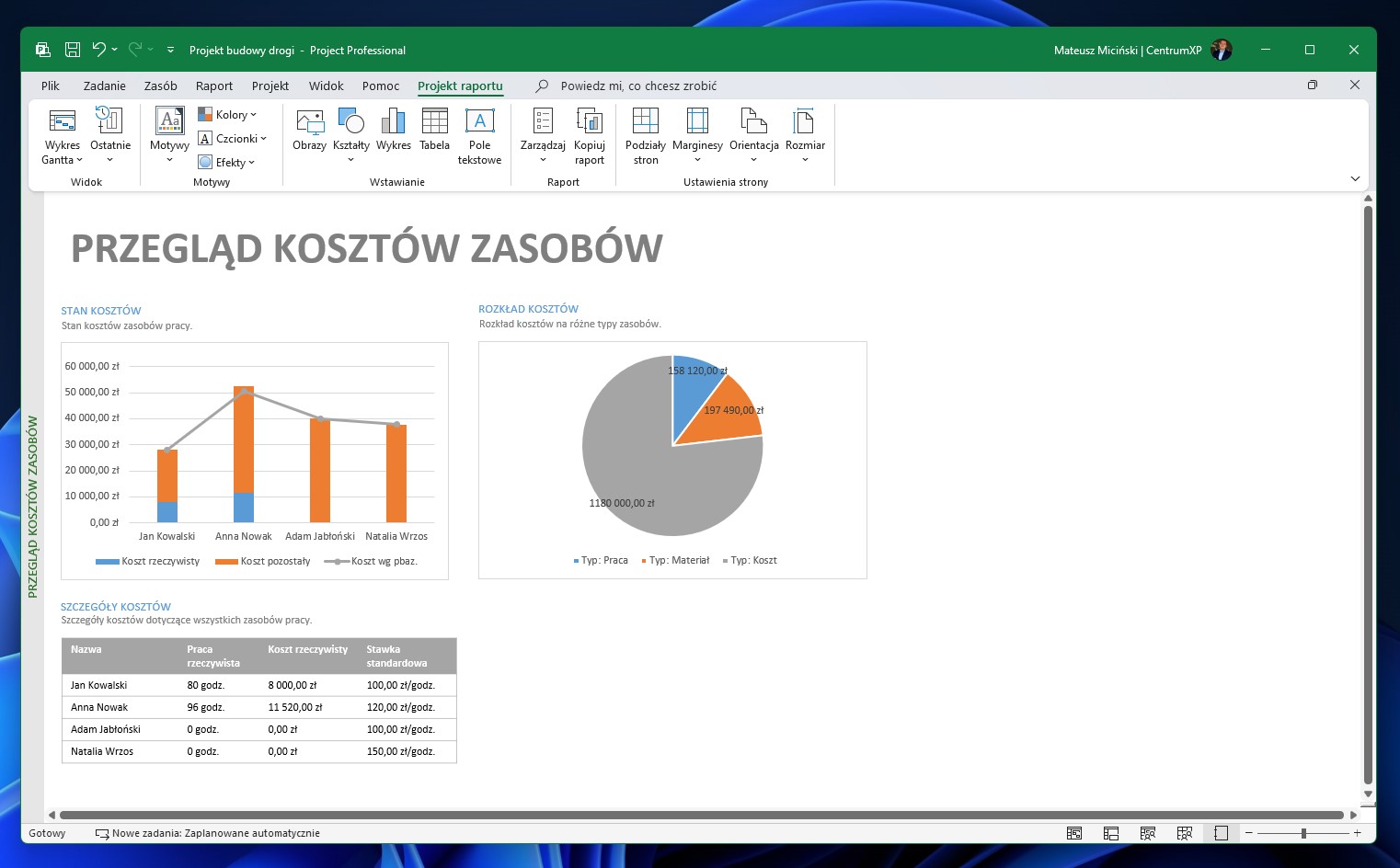
Zarządzanie budżetem projektu i kontrola nad kosztami
Warto także zainteresować się raportem o nazwie Przepływ gotówkowy. W odróżnieniu od poprzednich wykresów, w tym przypadku widzimy podział kosztów na koszt rzeczywisty, według planu bazowego, pozostały, a także odchylenie kosztowe.
- Przejdź na zakładkę Raport.
- Kliknij przycisk Koszty.
- Na koniec wybierz opcję Przepływ gotówkowy.
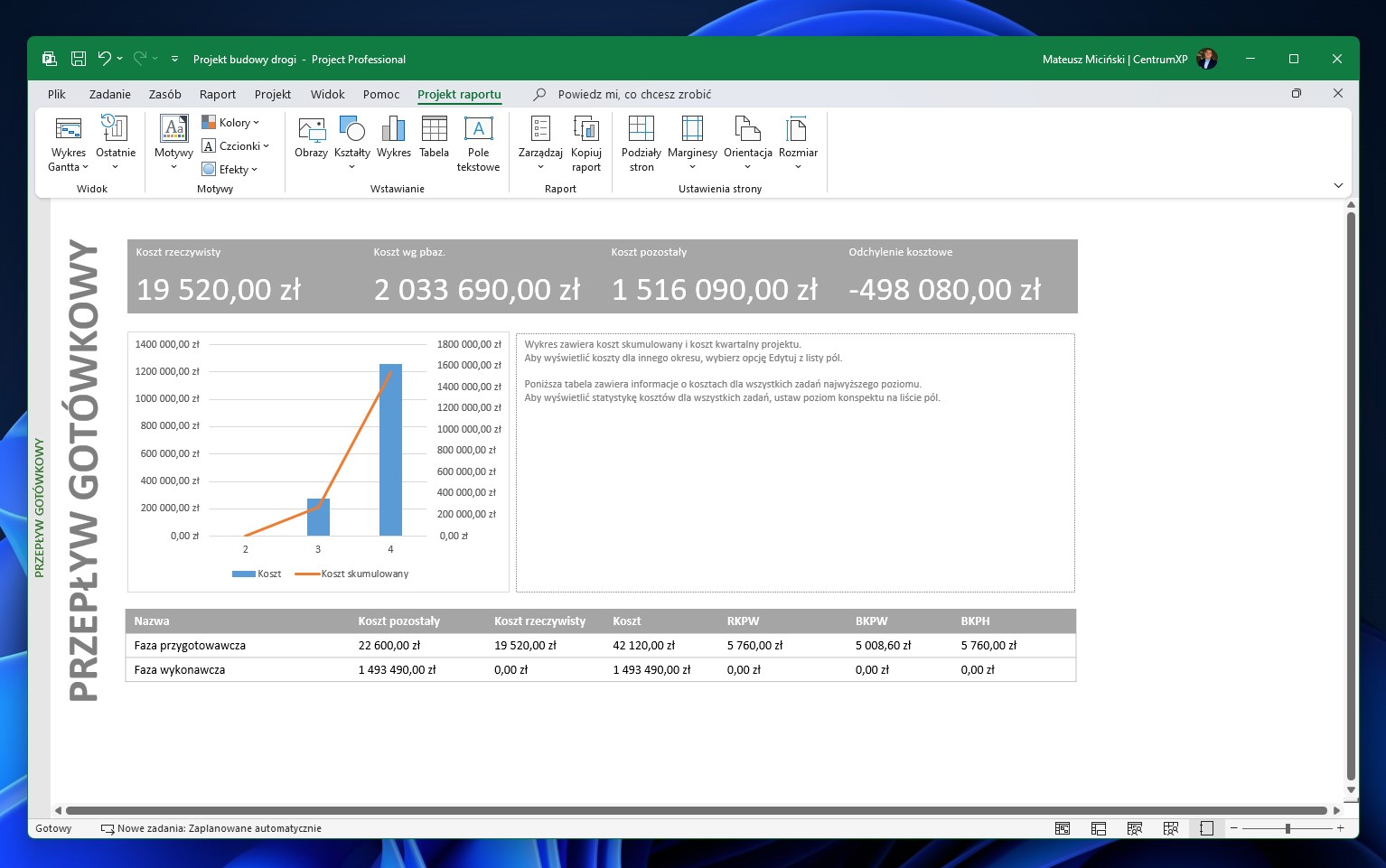
Jak kontrolować zadania krytyczne i punkty kontrolne?
Pierwszym raportem godnym uwagi jest raport punktów kontrolnych. Jeśli takowe posiadamy w projekcie, wygenerowane zostanie nam podsumowanie zawierające etapy projektu: listę opóźnionych, ukończonych i nadchodzących punktów kontrolnych. Co więcej, jeżeli w naszym projekcie jakiś kamień milowy został osiągnięty lub jest opóźniony, raport ten zobrazuje nam to w przejrzysty sposób.
- Przejdź na zakładkę Raport.
- Kliknij przycisk W toku.
- Na koniec wybierz opcję Raport punktów kontrolnych.
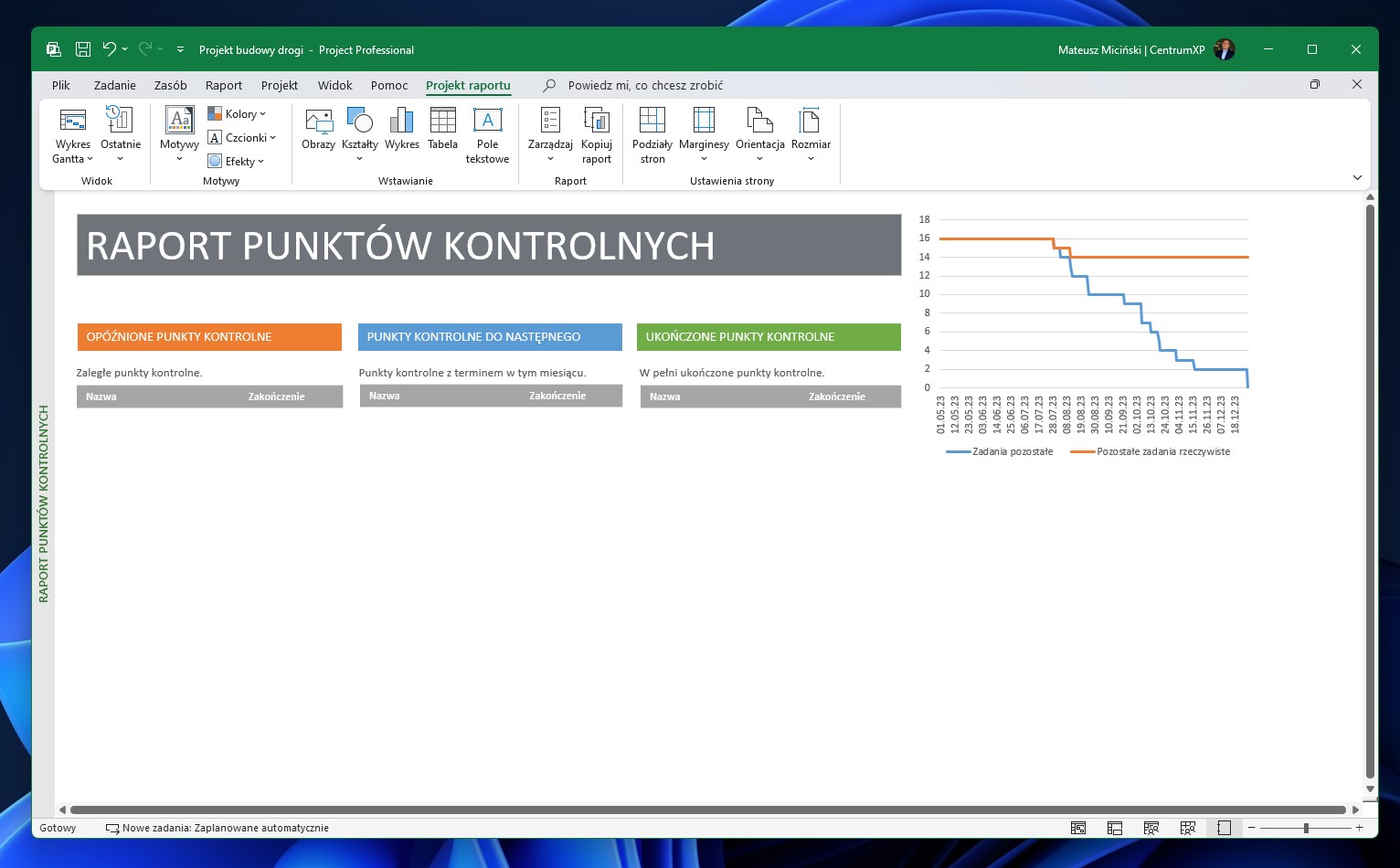
Monitorowanie i kontrola zadań krytycznych
Bardzo szczegółowym raportem jest podsumowanie zadań krytycznych. Zestawia ono podział na zadania wykonane i zaplanowane w najbliższym czasie, a także generuje tabelę ze wszystkimi zadaniami krytycznymi, datami ich rozpoczęcia i zakończenia, procentowym i godzinowym postępem realizacji, a także przydzielonymi zasobami. Podsumowując, otrzymujemy przejrzysty status postępu całej inwestycji.
- Przejdź na zakładkę Raport.
- Kliknij przycisk W toku.
- Na koniec wybierz opcję Zadania krytyczne.
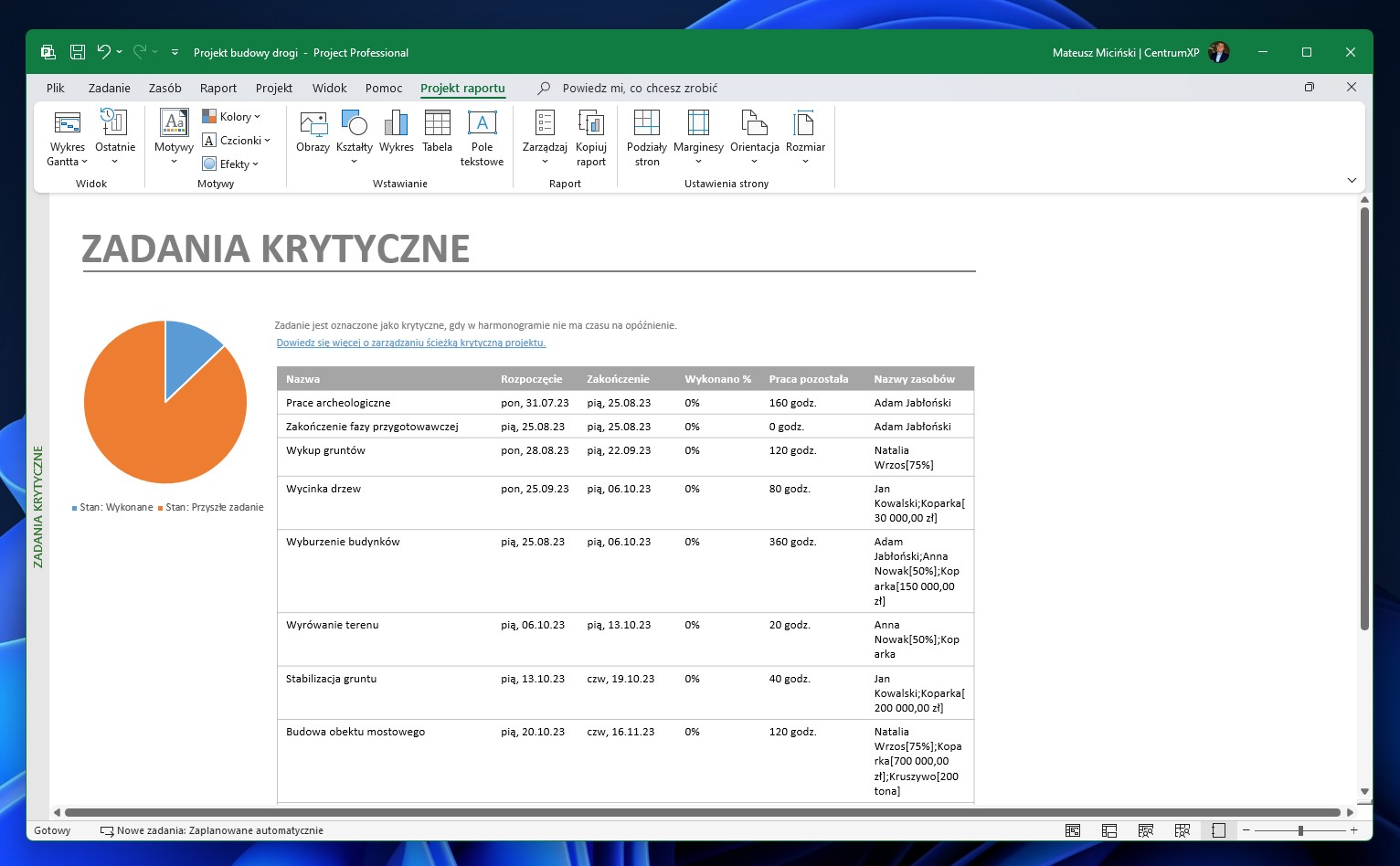
Jak wygenerować raport dotyczący wykorzystania zasobów?
Raport wykorzystania zasobów pozwala nam zweryfikować stan pracy poszczególnych osób i innych zasobów typu praca w całym przedsięwzięciu. Dwa wykresy prezentują pracę rzeczywistą i pozostałą do wykonania, a także procentowy stopień realizacji zadań przez zasoby. Z kolei w formie tabeli możemy sprawdzić liczbę godzin pozostałej pracy przydzielonej do zasobów.
- Przejdź na zakładkę Raport.
- Kliknij przycisk Zasoby.
- Na koniec wybierz opcję Przegląd zasobów.
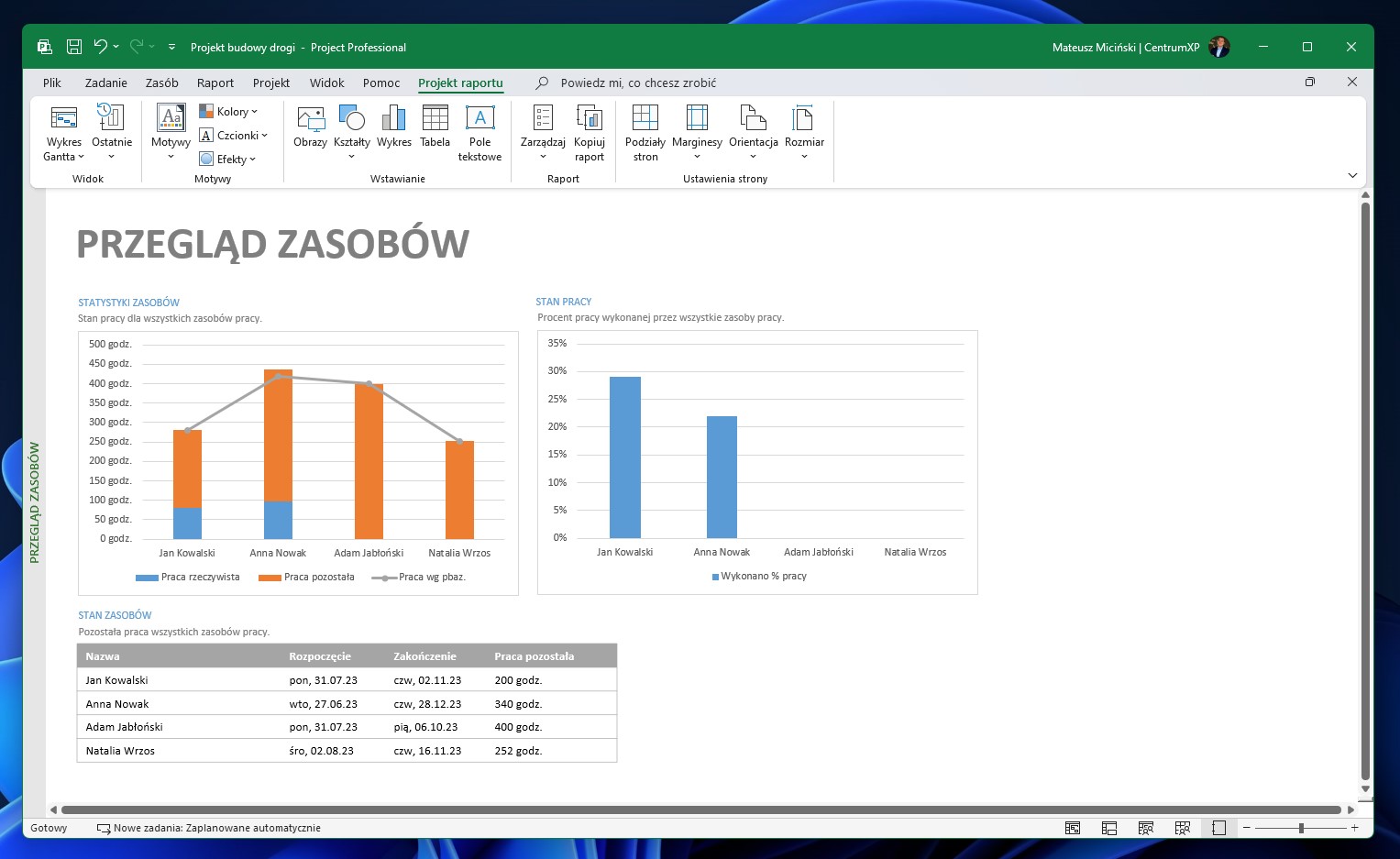
Jak przygotować czytelne podsumowanie całego projektu?
Ostatnim wartym uwagi raportem jest przegląd projektu. To skumulowany raport obrazujący ogólny stan naszego projektu. Znajdziemy w nim informację o procentowym wykonaniu inwestycji, stopień realizacji poszczególnych faz projektu, punktach kontrolnych oraz zadaniach opóźnionych (jeśli takowe występują w przedsięwzięciu).
- Przejdź na zakładkę Raport.
- Kliknij przycisk Pulpity nawigacyjne.
- Na koniec wybierz opcję Przegląd projektu.
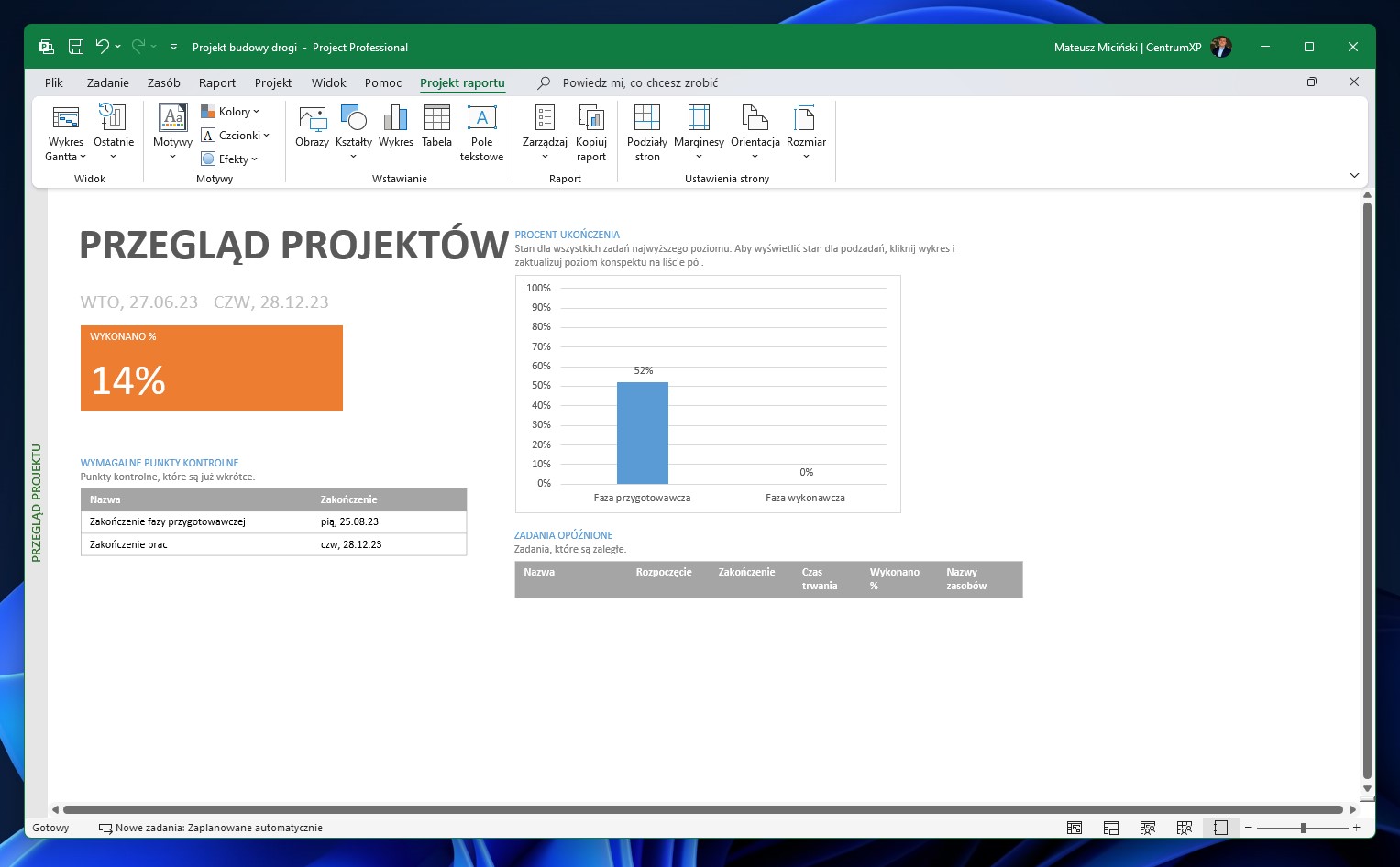
Jak wydrukować i wysłać raport z programu Project?
W kilka chwil wygenerowane raporty możemy wydrukować lub zapisać na przykład w postaci pliku PDF. W pierwszej kolejności na zakładce Projekt raportu w sekcji Ustawienia strony określamy marginesy, orientację oraz rozmiar strony, na której chcemy wydrukować nasz raport. Następnie przechodzimy do menu Plik i klikamy pozycję Drukuj. Z tego miejsca możemy już zlecić wydruk do podłączonej drukarki.
Aby zapisać raport do uniwersalnego pliku PDF, wystarczy w menu Plik przejść do opcji Eksportuj i kliknąć przycisk Utwórz plik PDF/XPS.
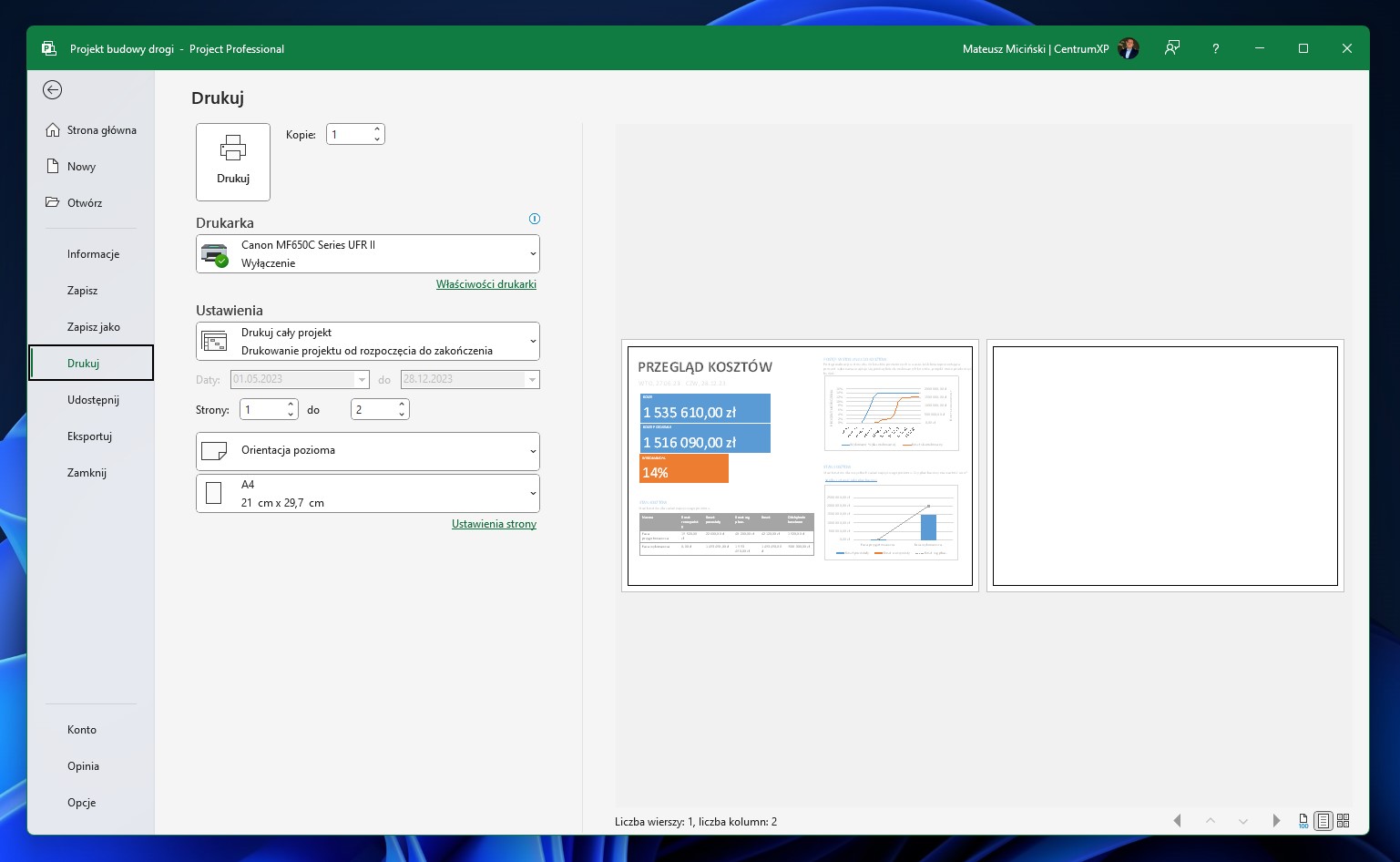
Teraz już wiesz, w jaki sposób efektywnie śledzić postępy prac i nadzorować swój projekt w aplikacji Microsoft Project. Dzięki całej serii artykułów jesteś gotowy do pracy ze swoimi pierwszymi projektami. Wiesz, jak zaplanować czas pracy i utworzyć kalendarze, jak zbudować harmonogram projektu, listę zadań i zasobów, a także poznałeś metody skutecznego zarządzania całym przedsięwzięciem za pomocą Microsoft Project. Przed Tobą jeszcze ostatni artykuł z tej serii, w którym podsumujemy wszystkie opublikowane do tej pory materiały.
Przypominamy także, że w dowolnym momencie możesz skorzystać z naszego zupełnie darmowego e-booka „Microsoft Project – jak zbudować projekt całkowicie od zera?”, w którym zebraliśmy najważniejsze informacje ułatwiające pracę i efektywne zarządzanie projektami.
Kliknij i odbierz zupełnie darmowy e-book „Microsoft Project – jak zbudować projekt całkowicie od zera?”
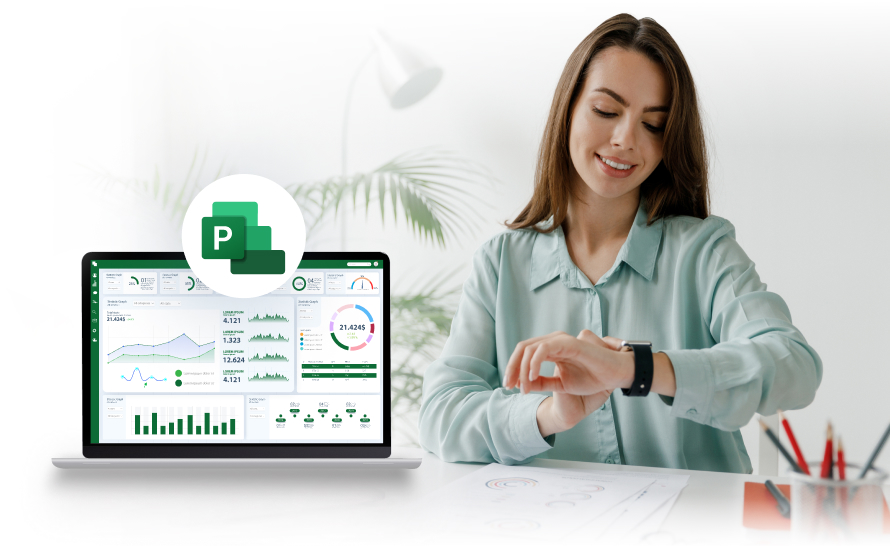
Źródło: opracowanie własne
a8fe91a.jpg)